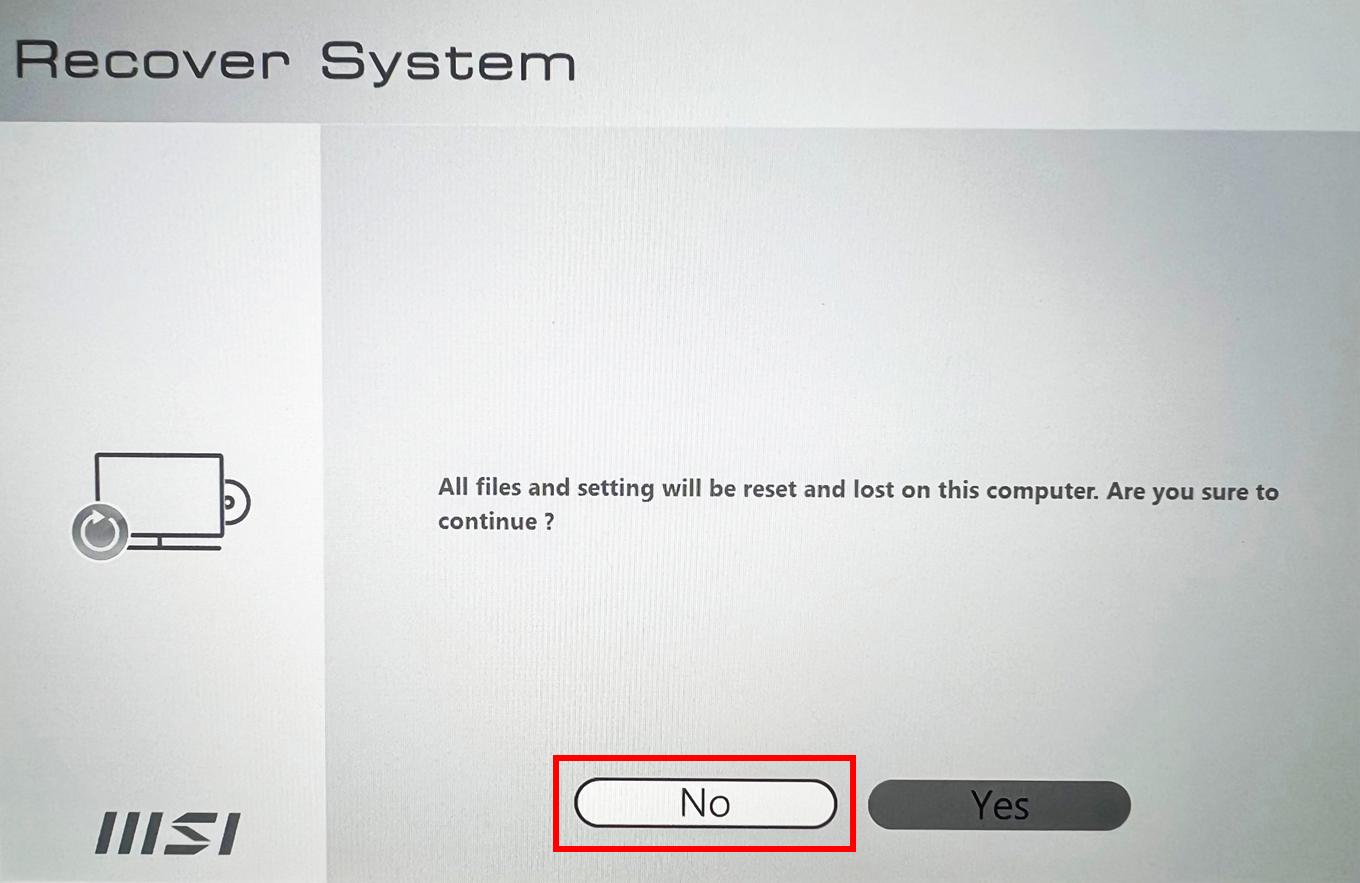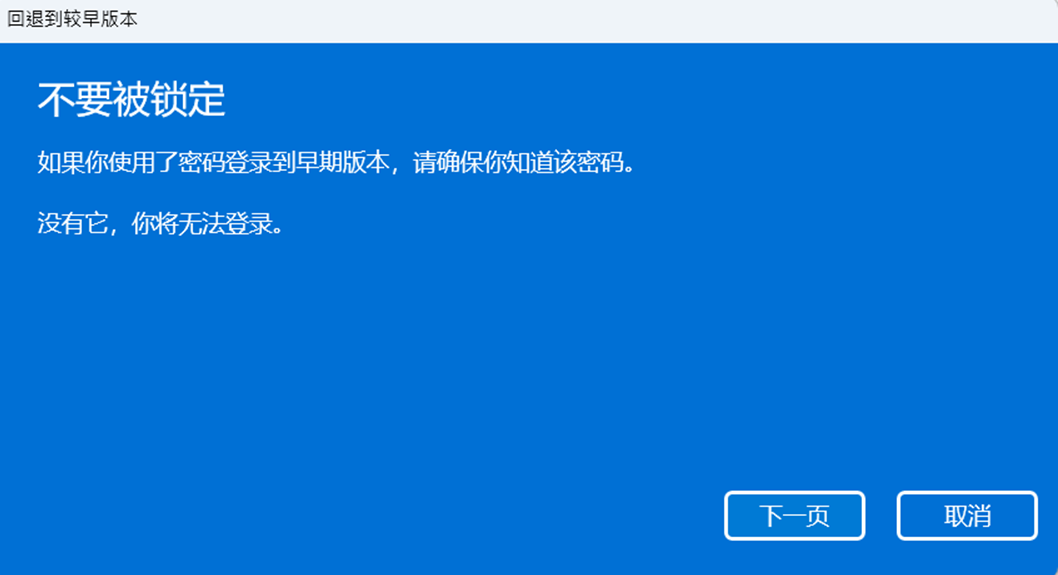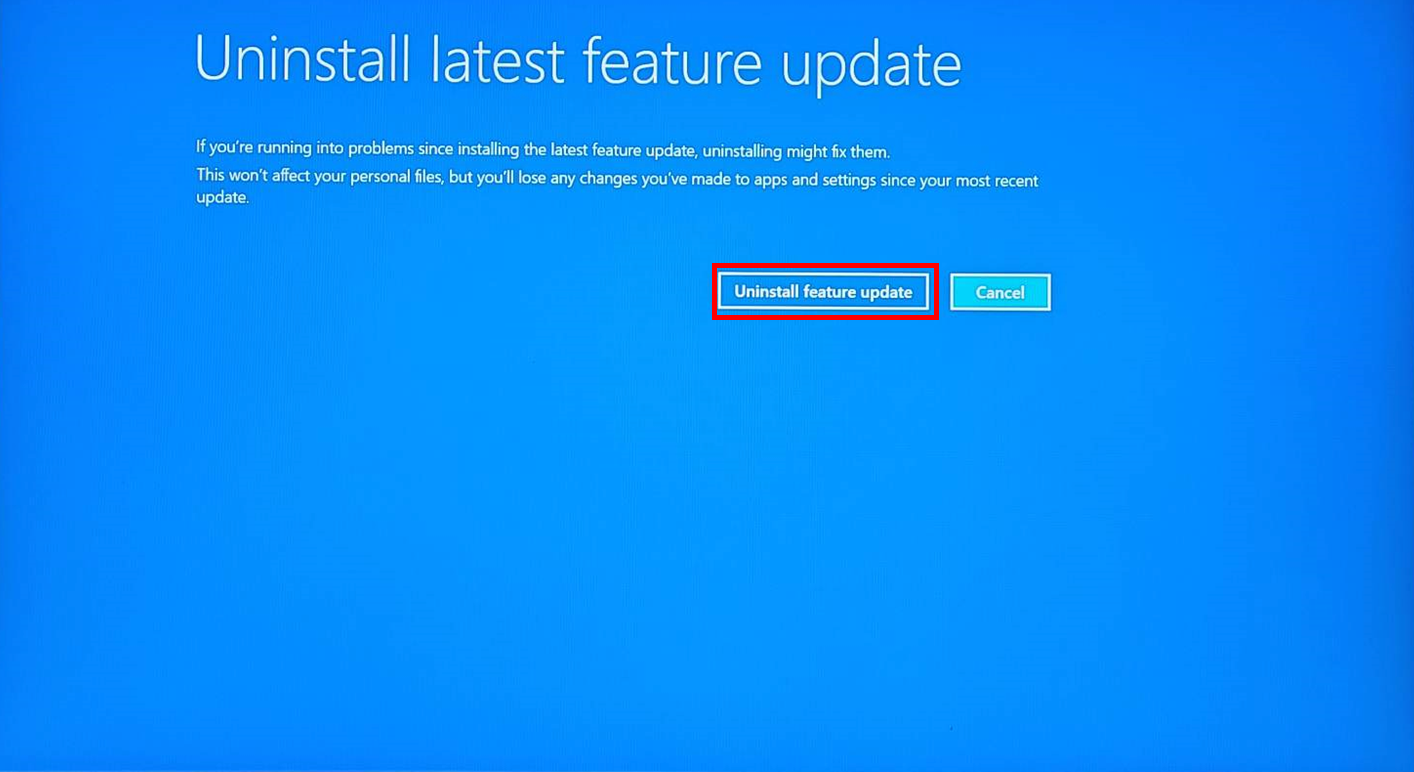微星主机电脑重置步骤详解
对于电脑使用者来说,有时候电脑出现问题或者卡顿,我们可能需要重置电脑来解决这些问题。对于微星主机来说,重置电脑的操作并不复杂,下面让我们一起来看看详细的步骤。
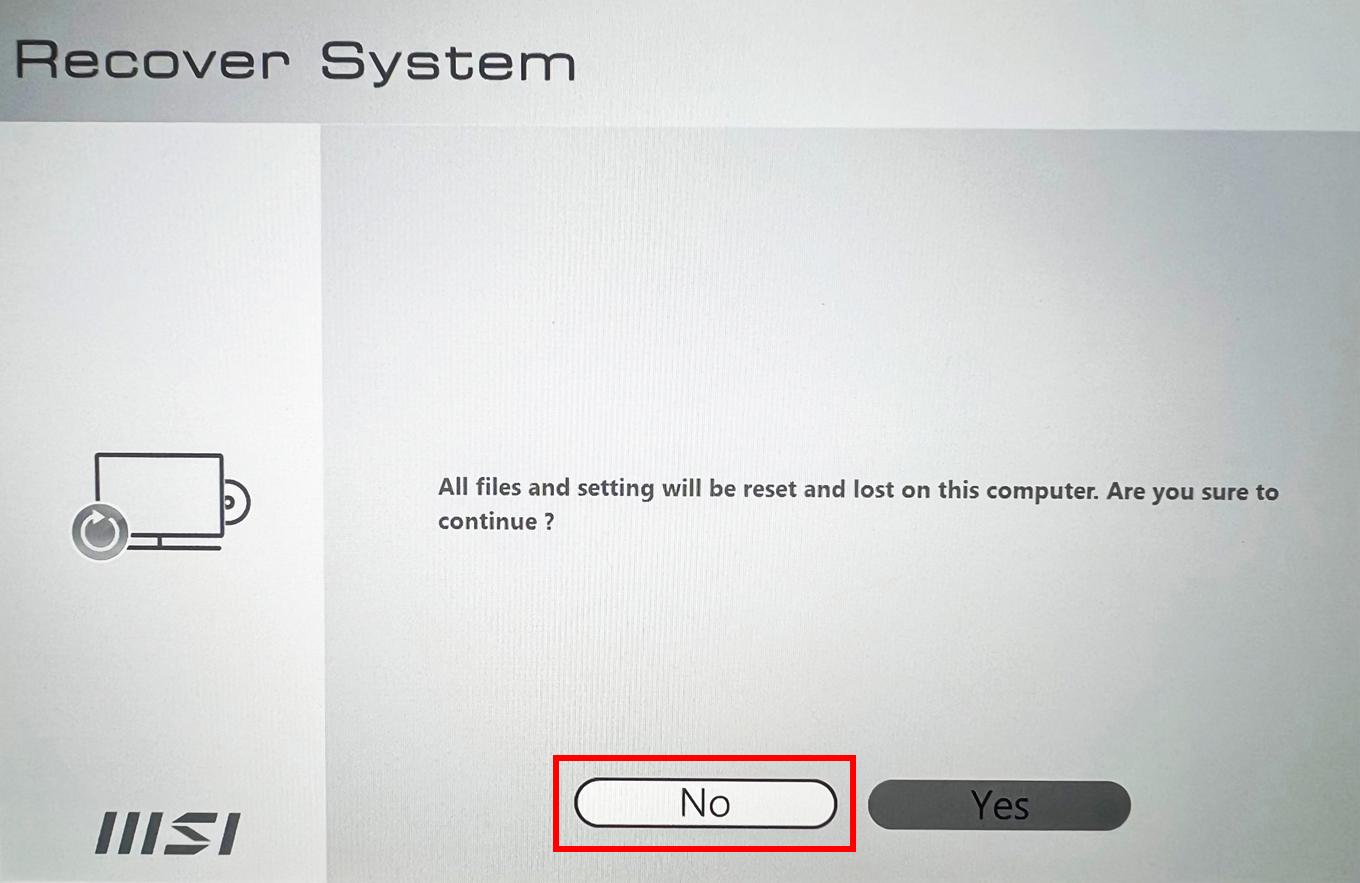
一、准备阶段
在开始重置电脑之前,你需要做好一些准备工作。首先,确保你的电脑有足够的电量或者已经连接了电源。其次,备份你的重要文件,因为重置电脑将会清空所有的数据。最后,关闭正在运行的所有程序。
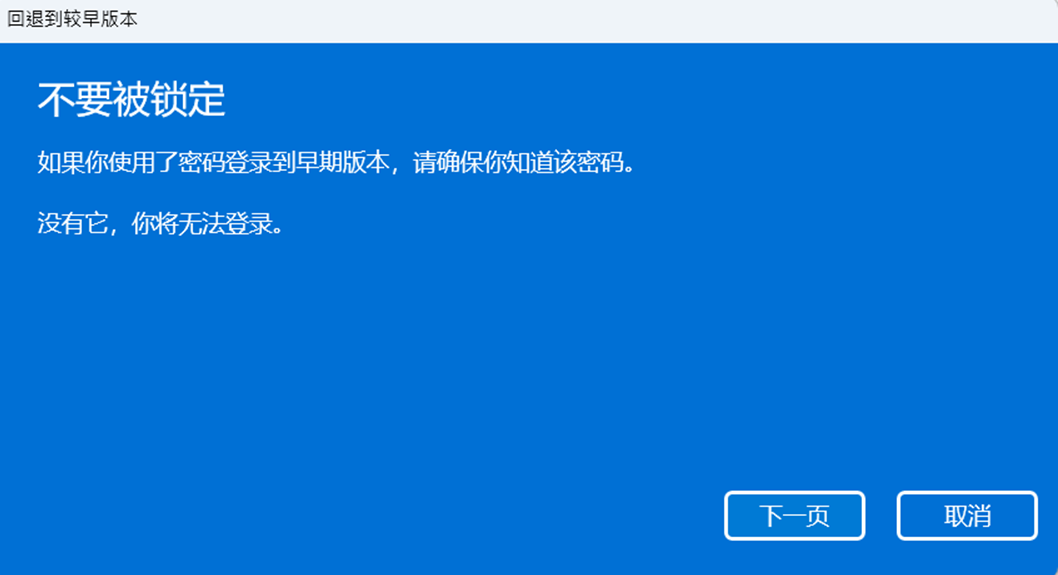
二、开始重置电脑
首先,打开你的微星主机电脑,进入Windows操作系统。然后按照以下步骤操作:
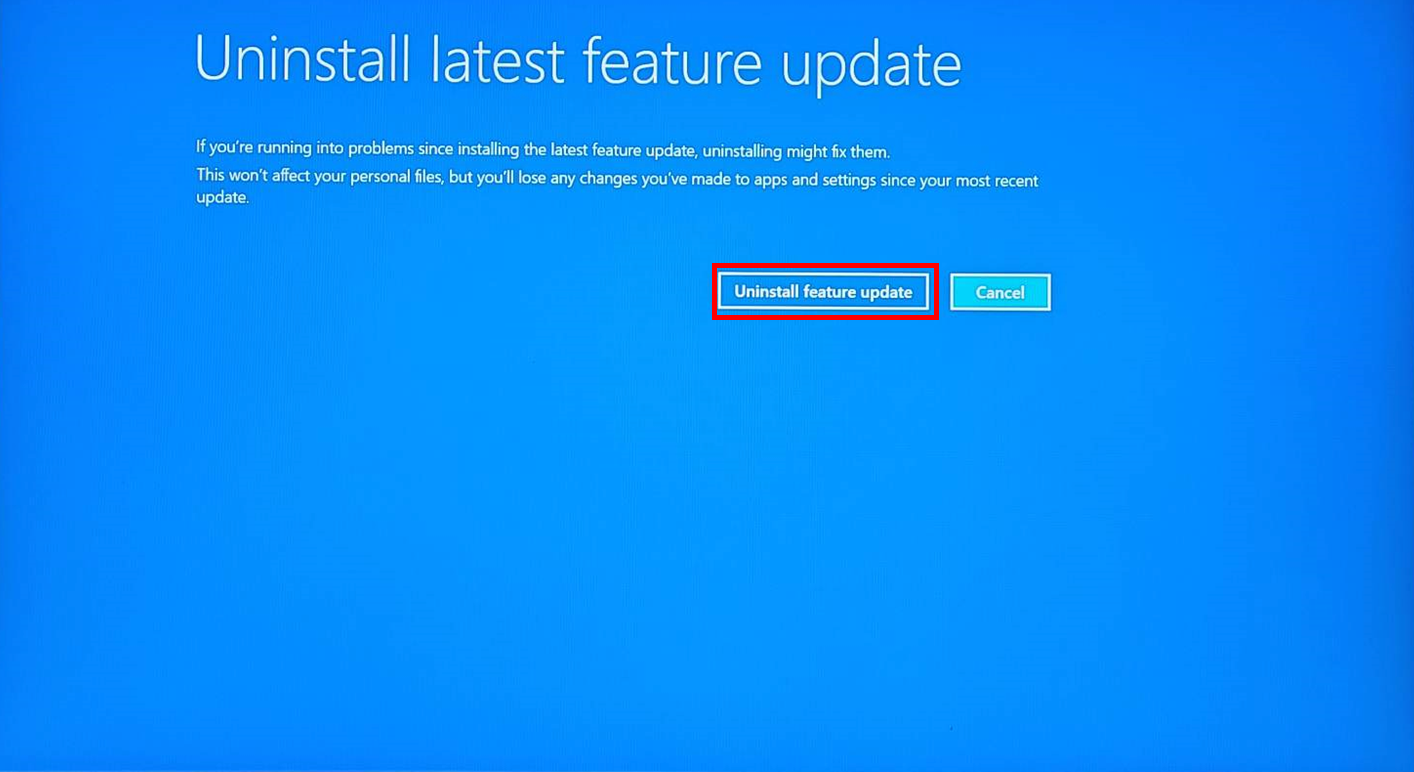
- 打开“开始”菜单,选择“设置”。
- 在设置菜单中,找到“更新和安全”选项,点击进入。
- 在“更新和安全”菜单中,找到“恢复”选项,在恢复菜单中,你会看到“重置此电脑”的选项。
- 点击“重置此电脑”,然后你会看到两个选项:“保留我的文件”和“删除所有内容”。如果你只是想重置系统,保留文件的话,选择“保留我的文件”。如果你想完全清空电脑,选择“删除所有内容”。
- 选择完选项后,点击“开始”按钮,等待电脑自动重启并重置。
三、完成重置
电脑会自动进行重置过程,期间可能会多次自动重启。请耐心等待,不要强制关机或者断开电源。当电脑完成重置后,会进入新的系统界面。此时你需要按照提示完成系统的基本设置。
以上就是微星主机电脑重置的详细步骤。在进行电脑重置时,一定要提前备份重要文件,避免数据丢失。希望这篇文章对你有所帮助。如果你还有其他问题,欢迎随时向我提问。